Alinierea și aranjarea eficientă a obiectelor în PowerPoint sunt abilități de bază care îți vor ajuta să creezi prezentări atractive și bine structurate. În acest tutorial, vei învăța printr-exerciții practice cum să aliniezi rapid și precis obiectele. Scopul este de a aplica tehnicile învățate direct pentru a-ți îmbunătăți prezentările.
Concluzii principale
- Selectarea corectă a obiectelor este esențială pentru un aranjament de succes.
- Folosește funcțiile de aliniere și aranjare pentru a obține un aspect profesional al prezentării.
- Greșelile la selectarea obiectelor pot duce la rezultate frustrante - fii atent!
Ghid pas cu pas
Pasul 1: Descarcă și deschide prezentarea
În primul rând, ar trebui să descarci prezentarea furnizată (de pe pagina produsului). Nu te mira dacă nu arată exact ca în cursul pe care l-ai urmărit. Acest lucru este normal, deoarece prezentarea se actualizează constant. Așadar, descarcă fișierul și deschide-l în PowerPoint.
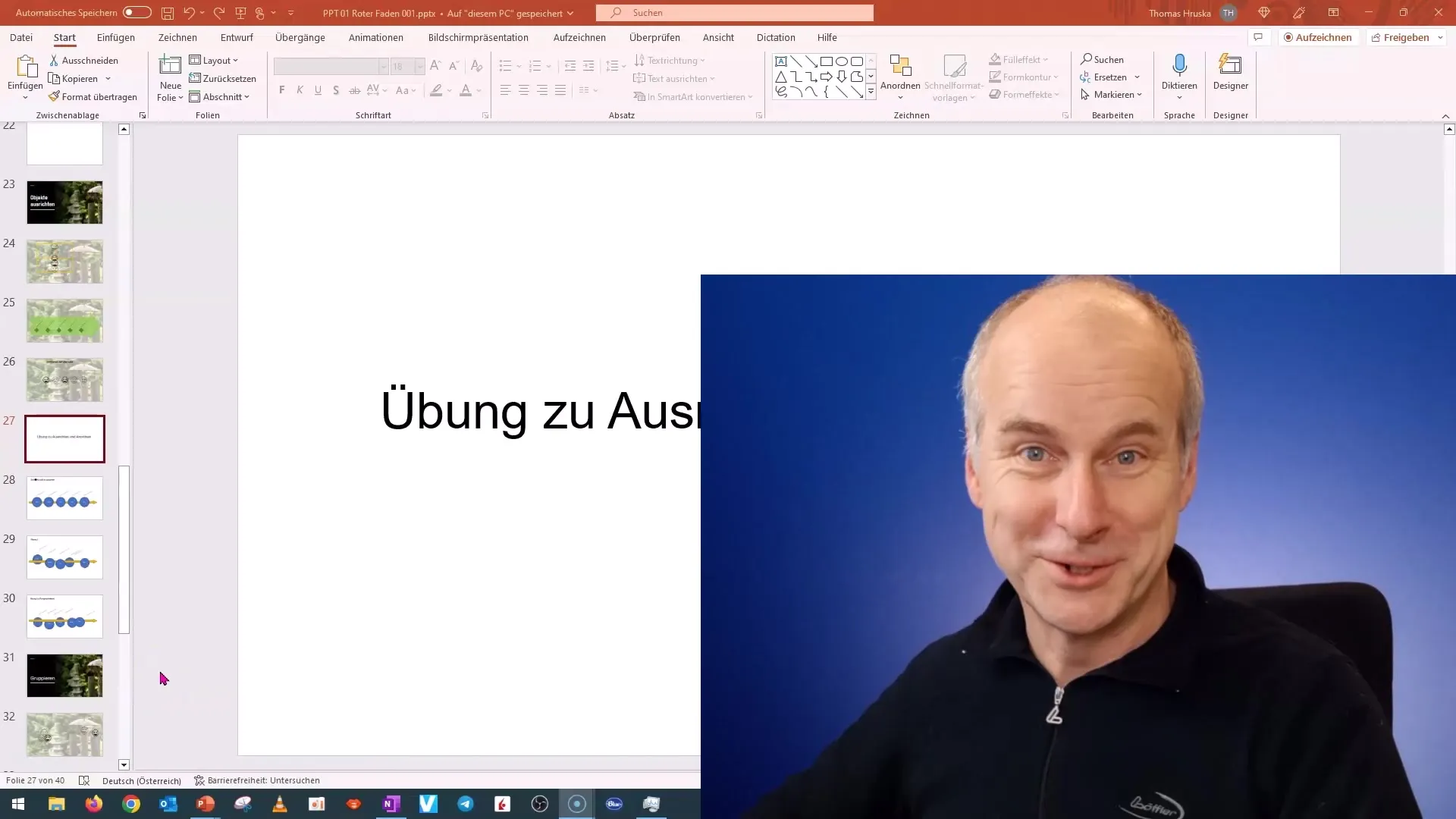
Pasul 2: Gândește-te asupra exercițiului
După ce ai deschis prezentarea, aruncă o privire la starea actuală a paginilor. Va exista un oarecare haos, pentru a putea profita la maximum de exercițiu. Alocă timp pentru a observa diferitele obiecte și aranjamente.
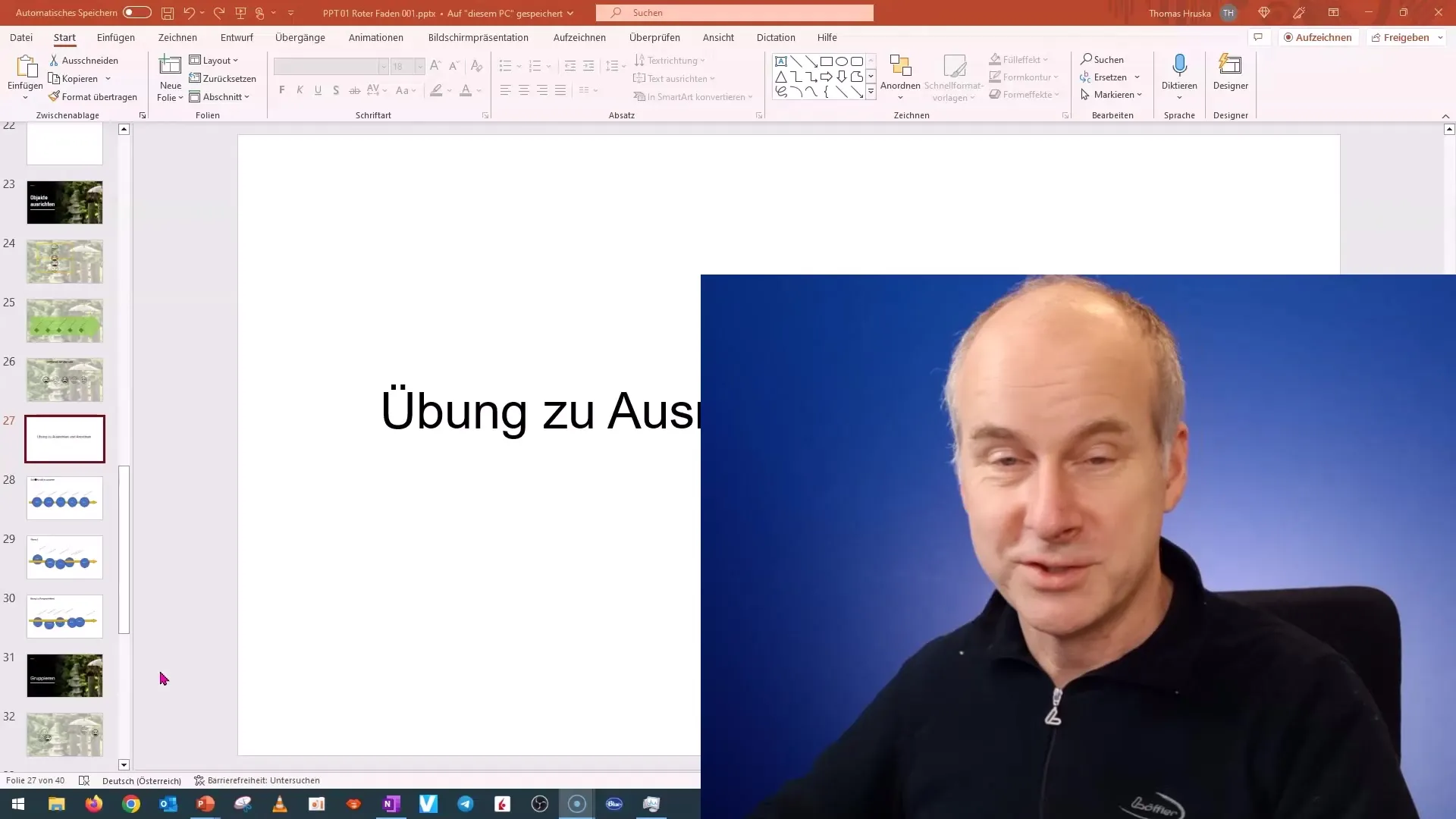
Pasul 3: Selectarea obiectelor
Pentru a începe exercițiul, selectează mai multe obiecte. Poți folosi cadrul de selecție. Asigură-te că cadrul de selecție este suficient de mare pentru a include toate obiectele dorite. Doar așa poți garanta că obiectele vor fi editate în mod colectiv.
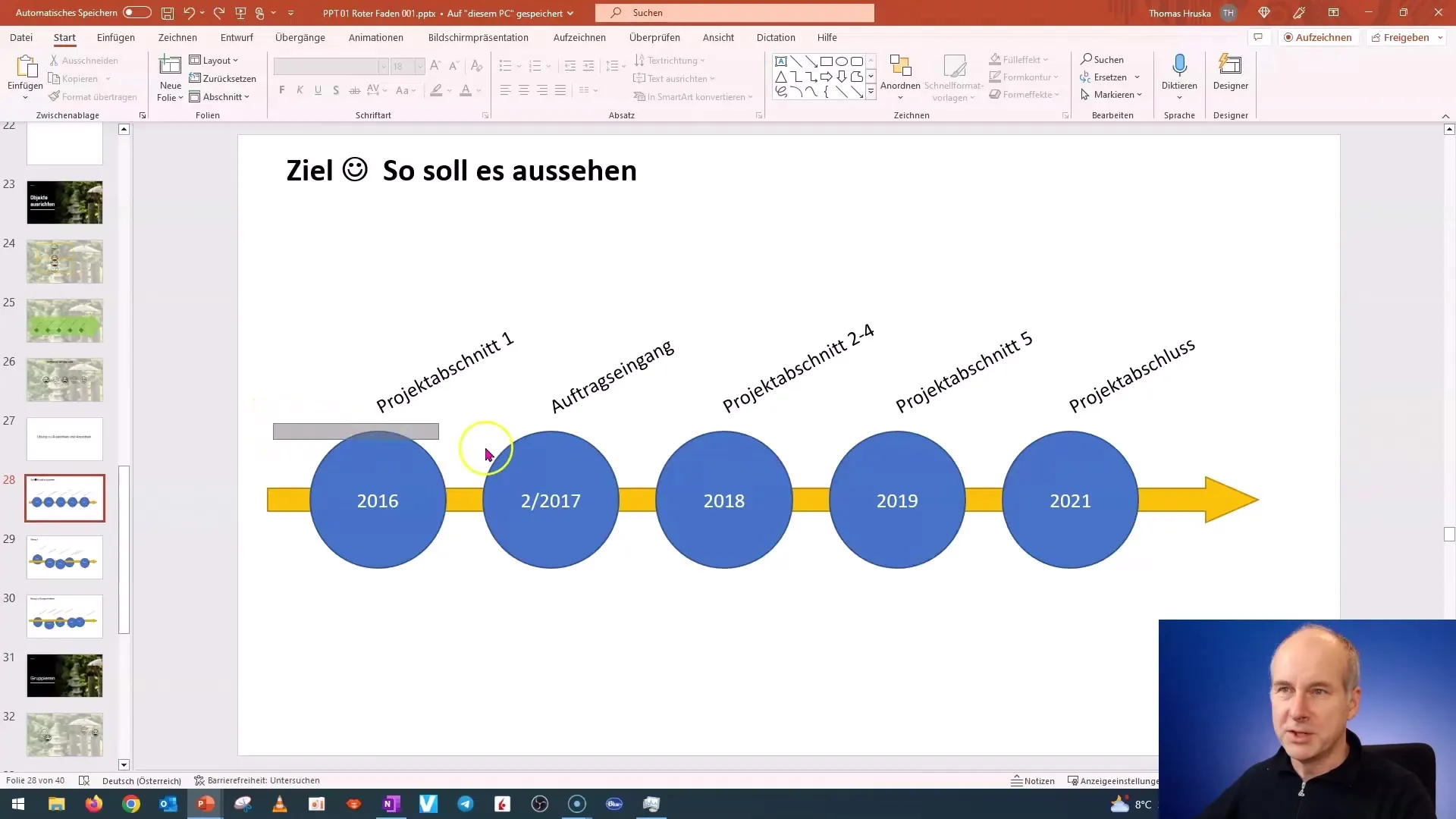
Pasul 4: Selectarea fonturilor
Acum, când ai selectat obiectele tale, este momentul să începi selecția fonturilor. Atunci când încerci să schimbi fontul pentru mai multe casete de text simultan, asigură-te că toate casetele de text au aceeași dimensiune. În caz contrar, PowerPoint poate selecta doar obiectele care se află în zona de selecție dorită.
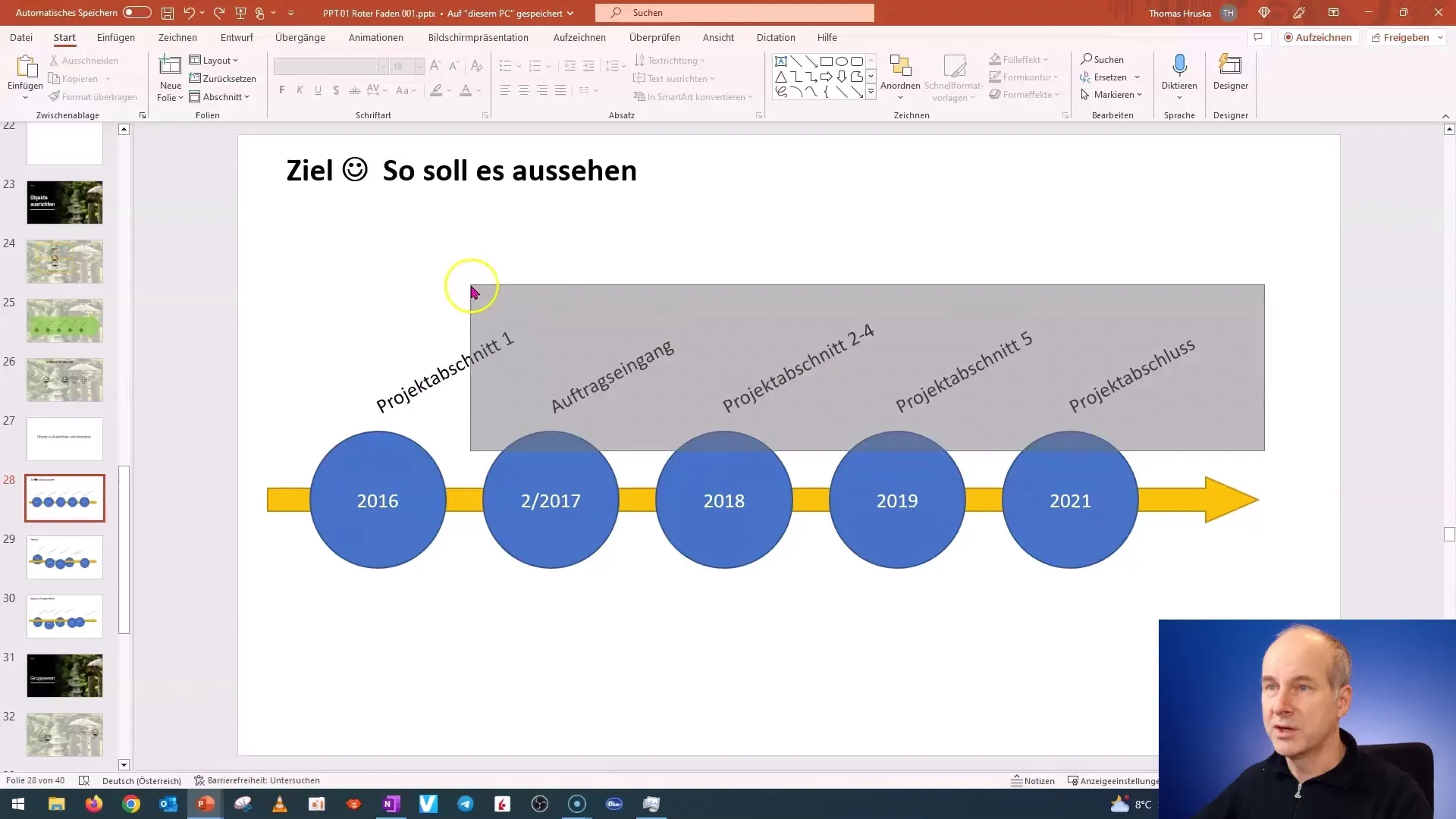
Pasul 5: Facerea obiectelor egale în lungime
Pentru a te asigura că casetele tale de text sunt egale în lungime, uniformizează-le lungimea. Trebuie să fii sigur că toate casetele de text pe care vrei să le ajustezi au aproximativ aceeași dimensiune. Acest lucru va facilita selecția ulterioară a fonturilor.
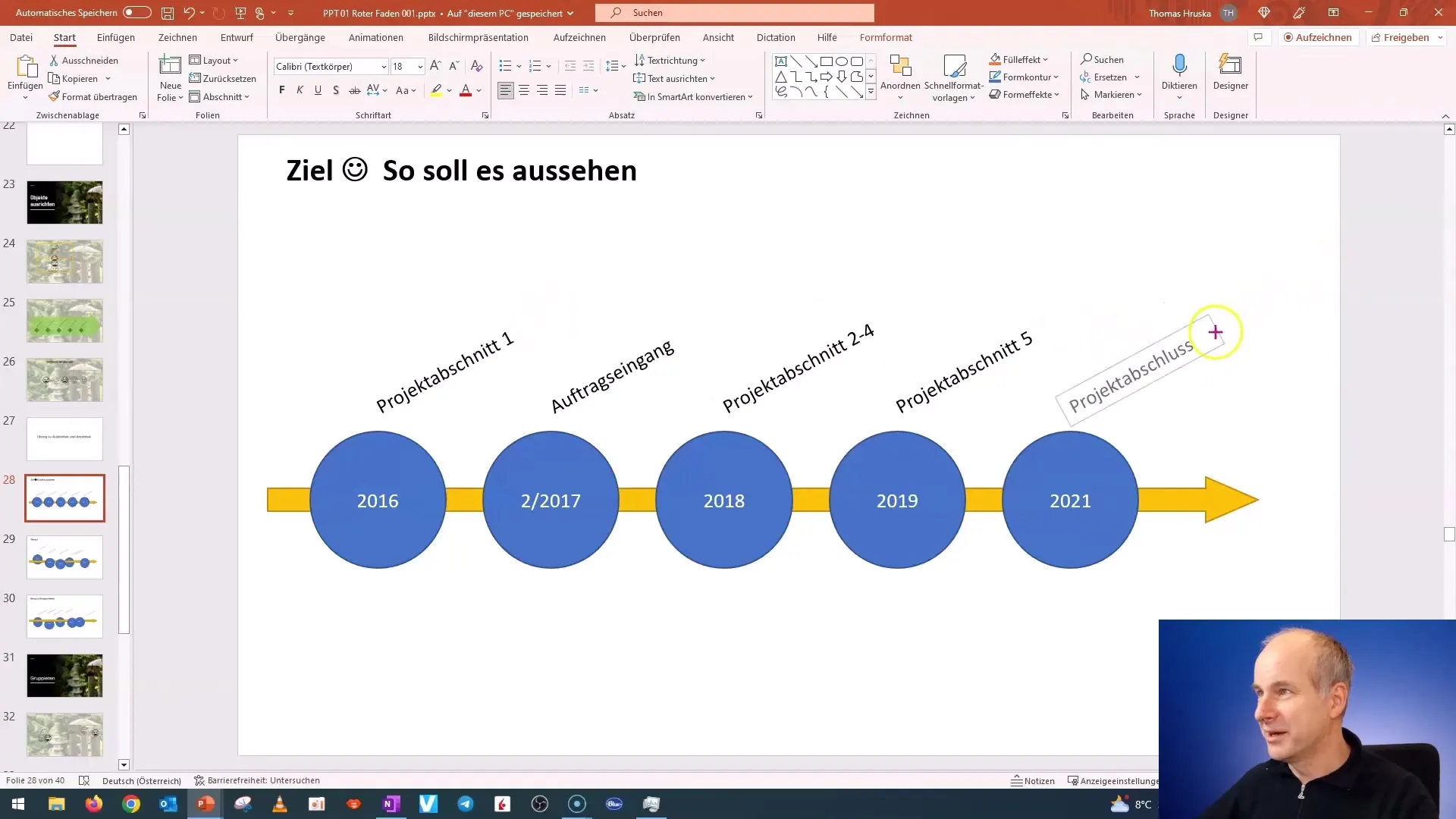
Pasul 6: Alinierea și aranjarea obiectelor
Acum vine partea interesantă: alinierea și aranjarea obiectelor tale. Folosește funcția „Aliniere” din bara de meniu pentru a plasa obiectele uniform. Aceste funcții sunt deosebit de utile pentru a obține o imagine profesională. Experimentează cu diferitele opțiuni disponibile.
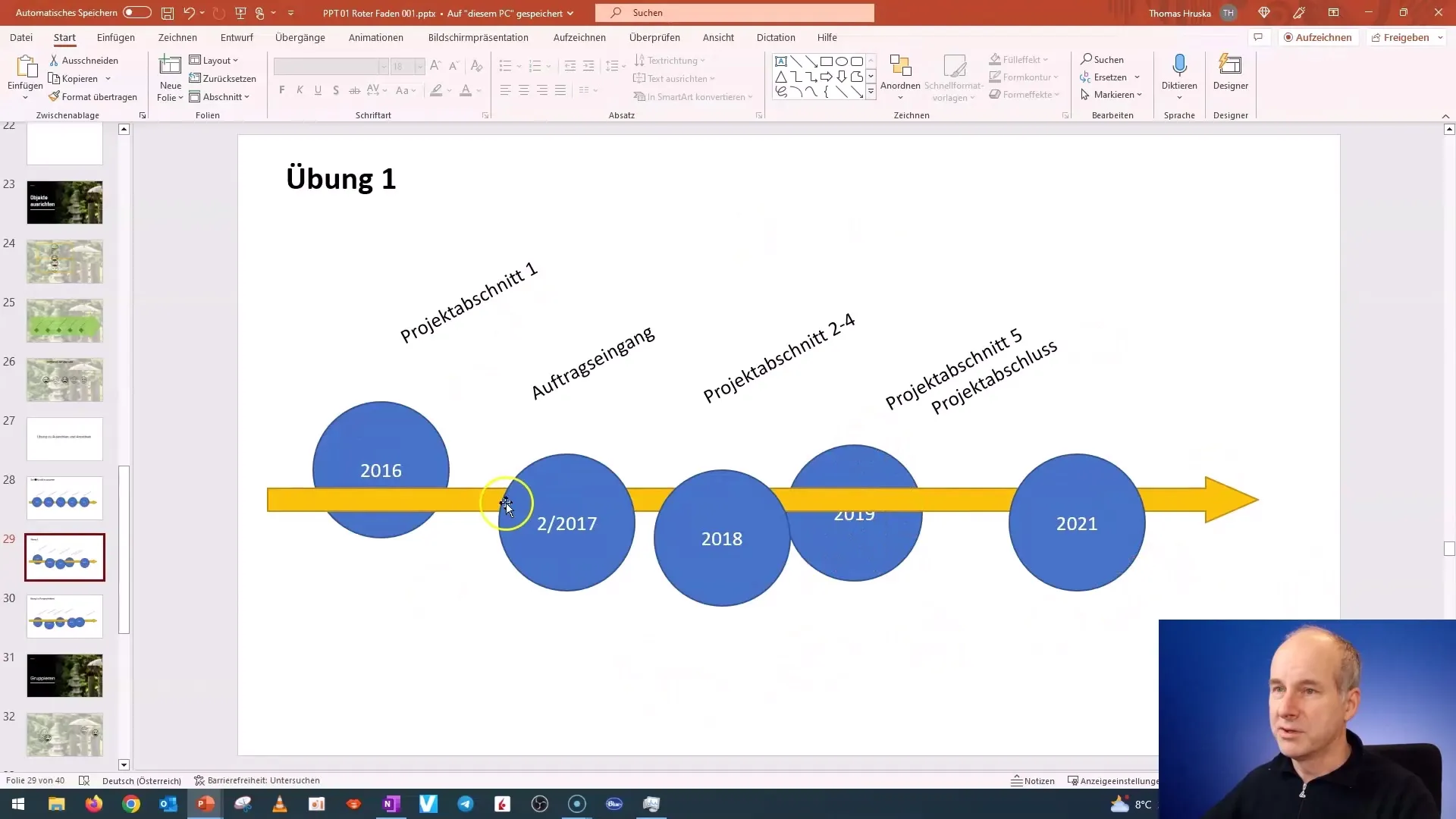
Pasul 7: Utilizarea cutiilor pentru conținut informativ
Vrei să-ți prezinți obiectele în cutii informative? Poți face acest lucru ușor, fără a crea noi cutii. Selectează toate obiectele, dă clic pe „Format” și apoi pe „Schimbă formă”. Astfel vei putea transforma obiectele în diferite forme, cum ar fi pătratele rotunjite, care sunt adesea folosite în prezentările de afaceri.
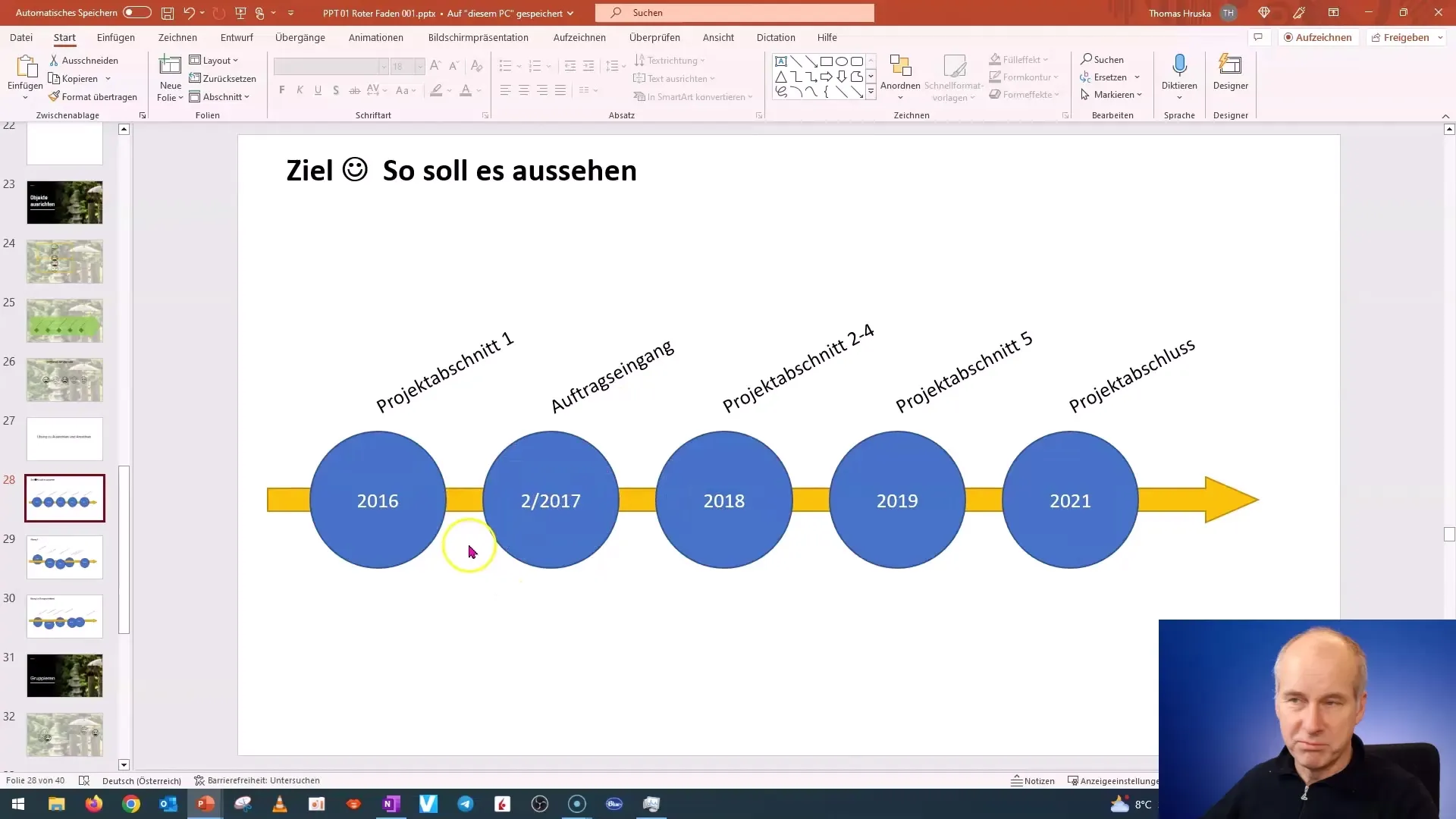
Pasul 8: Design și personalizare
Acum, când ai transformat obiectele tale în cutii, poți face mai multe ajustări. Experimentează cu dimensiunile și pozițiile pentru a crea un aspect armonios. De exemplu, poți face obiectele mai lungi sau le poți aranja într-un mod mai fluid.
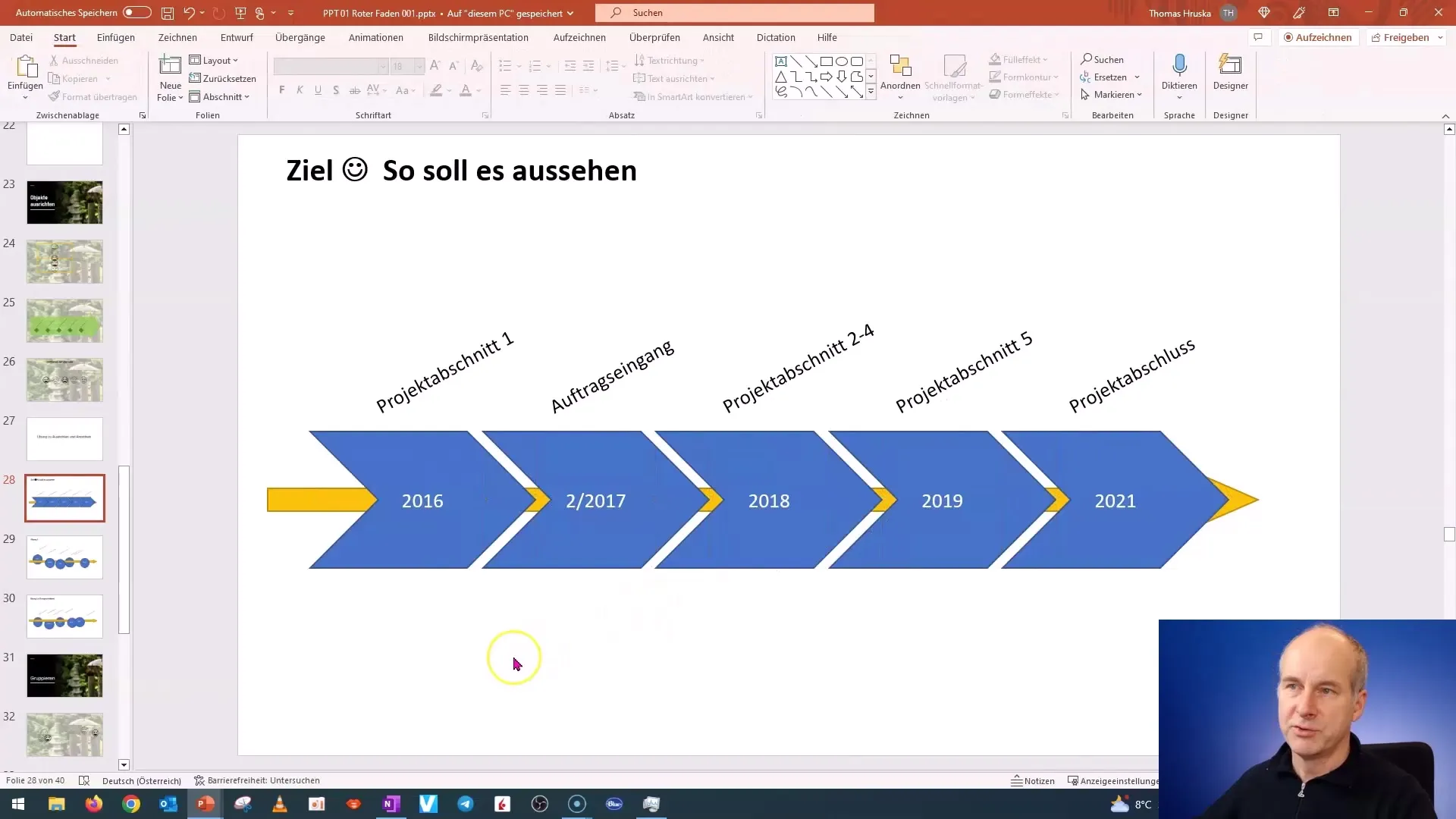
Pasul 9: Finalizare și restaurare
Înainte de a finaliza proiectul, amintește-ți să revii asupra modificărilor nedorite. Este important să păstrezi setările originale de aspect pentru exercițiu, în cazul în care dorești să le accesezi din nou mai târziu.
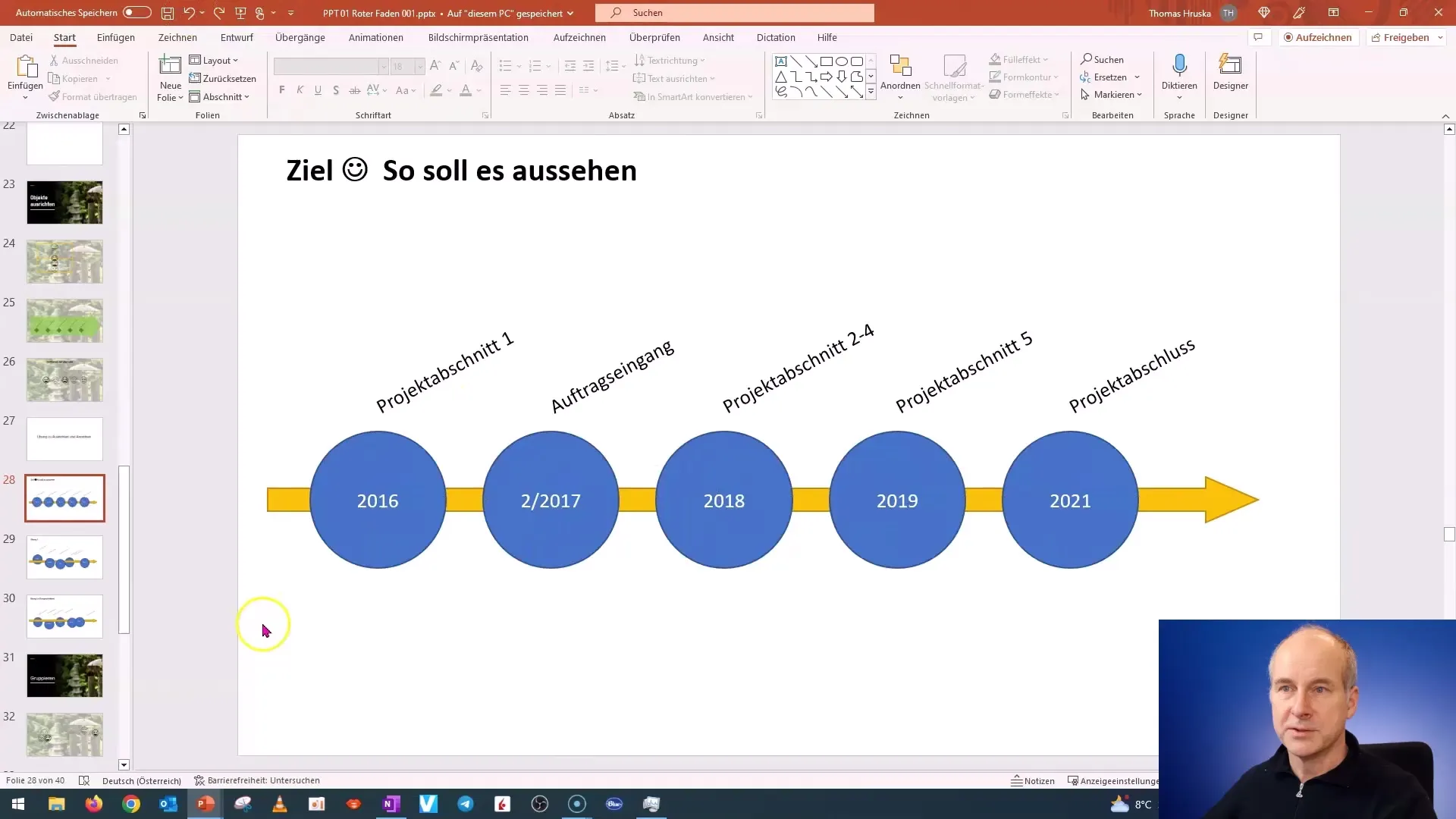
Rezumat
În acest ghid ai învățat cum să aliniezi și să aranjezi obiectele în PowerPoint rapid și eficient. Acum poți să-ți faci prezentările mai clare și mai atrăgătoare. Exersează tehnicile în mod regulat pentru a-ți îmbunătăți continuu abilitățile!
Întrebări frecvente
Cum pot selecta mai multe obiecte simultan?Poți selecta mai multe obiecte trăgând un cadrul de selecție în jurul tuturor obiectelor dorite.
Ce fac dacă fontul nu se schimbă?Asigură-te că toate câmpurile de text pe care dorești să le selectezi au aceeași mărime. În caz contrar, PowerPoint nu le va putea selecta împreună.
Cum pot transforma obiectele în casete?Selectează toate obiectele, mergi la „Format”, apoi la „Schimbare formă”. Acolo poți ajusta forma obiectelor.


